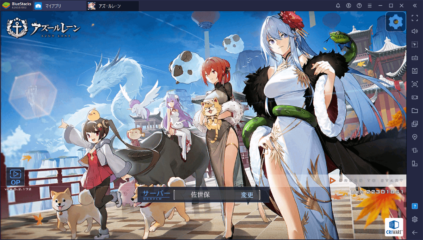BlueStacksで『ツリーオブセイヴァー:ネバーランド』の60FPSと最高画質を解放しよう

『ツリーオブセイヴァー:ネバーランド』は美しい風景とオープンワールドが特徴の新作MMORPGです。プレイヤーは、壮大で魅力的な世界を冒険しながら、多くのクエストに挑むことができます。没入感のある環境と緻密に描かれた風景は、これまでのゲームでは見られなかったほど視覚的な楽しさを提供します。
しかし残念ながら、モバイル端末のバッテリーは容量が小さいため、低スペックのスマートフォンでプレイすると、バッテリーの消耗が激しくなり、60FPSでスムーズにゲームを動作させるためのグラフィックリソースが不足してしまいます。
BlueStacksを使えば、世界中のゲーマーがお気に入りのゲームを60FPSと最高画質で楽しむことができ、『ツリーオブセイヴァー:ネバーランド』も例外ではありません。BlueStacksは幅広いPCで効率的に動作し、ハイエンドなモバイル端末よりもはるかに低いハードウェア要件でプレイが可能です。状況によっては、設定やゲーム内オプションを少し調整することで、最高のパフォーマンスを引き出せます。
この記事では、BlueStacksを使ってPCの大画面で『ツリーオブセイヴァー:ネバーランド』をプレイし、さらに没入感のあるゲーム体験を得る方法を解説します。
『ツリーオブセイヴァー:ネバーランド』を60FPSでプレイする方法
プレイヤーは、以下の手順に従うことで、簡単にBluestacksの設定を調整し、60FPSを実現できます。
- BlueStacksの設定画面でパフォーマンスタブに移動します。
- 少なくとも4GBのRAMと4つのCPUコアを持ち、パフォーマンス設定が「高パフォーマンス」に設定されていることを確認します。
- FPSスライダーを少なくとも60FPSに設定し、右下の「変更を保存」ボタンをクリックします。
- 『ツリーオブセイヴァー:ネバーランド』を起動し、ゲーム内設定に移動します。
- グラフィック設定の項目で「高フレームレート」オプションにチェックが入っていることを確認します。
- これで、遅延やクラッシュなしで60FPSでゲームを楽しむことができます。
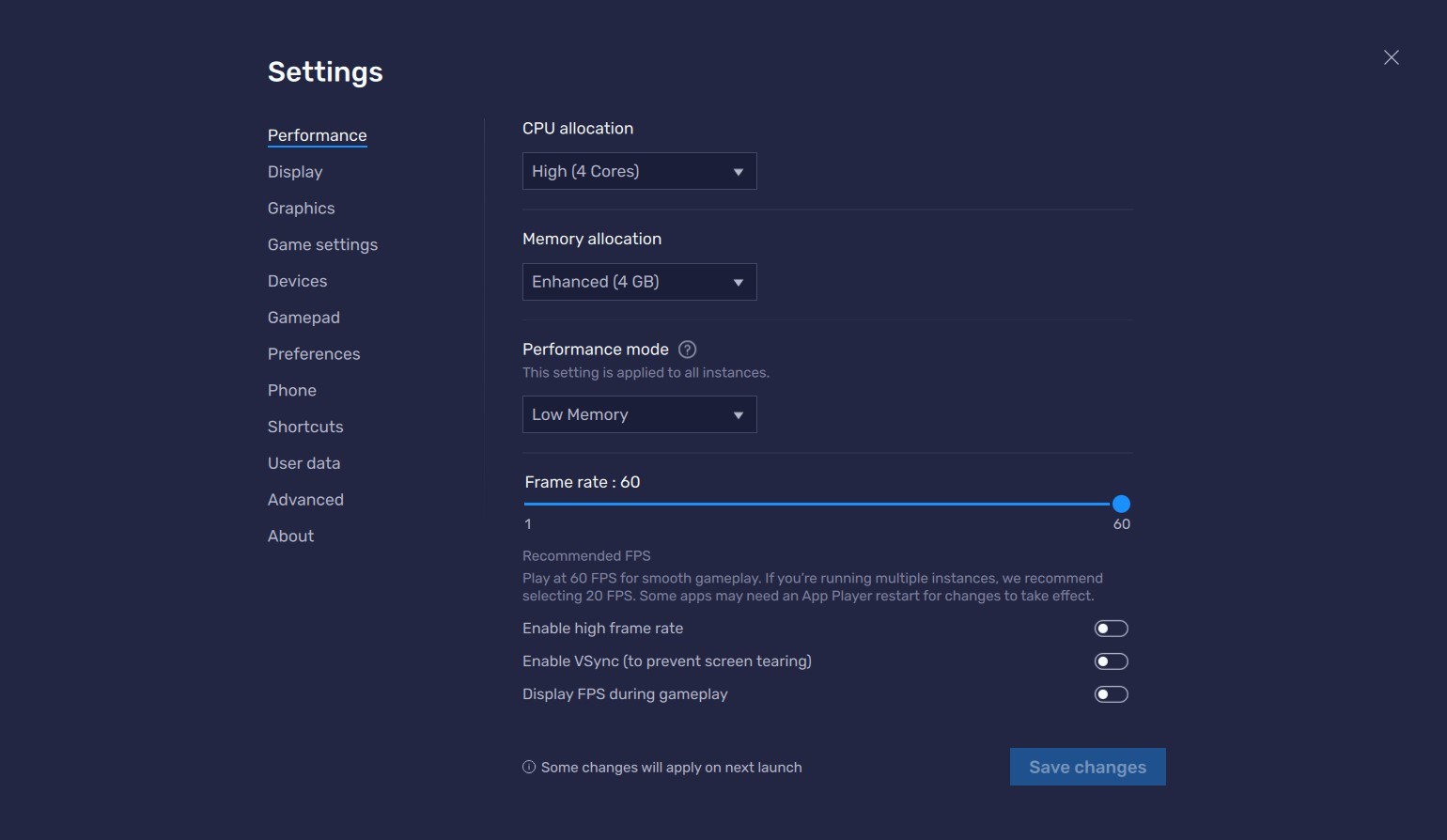
BlueStacksを使って『ツリーオブセイヴァー:ネバーランド』で高画質を有効にする方法
BlueStacksは、『ツリーオブセイヴァー:ネバーランド』において最高のフレームレートとグラフィック最適化を提供します。BlueStacksの高FPSと高解像度グラフィック機能を活用することで、遅延やフレーム落ちを気にせず、最大解像度設定でゲームを楽しむことができます。以下の手順に従うことで、簡単にBlueStacksの設定を調整できます。
- BlueStacksの設定画面のディスプレイタブに移動します。
- BlueStacks設定→ディスプレイから、解像度やピクセル密度を切り替えて、希望する出力を設定します。
- ピクセル密度が高いほどRAMの使用量が増える点に注意してください。最適な設定を見つけるために、いろいろと調整してみることをおすすめします。
- 次に、『ツリーオブセイヴァー:ネバーランド』を起動し、ゲーム内の設定に移動します。
- グラフィック設定で「ウルトラ」オプションにチェックが入っていることを確認します。このオプションはデフォルトで選択されていますが、選択されていない場合は、適用して保存するのを忘れないようにしてください。
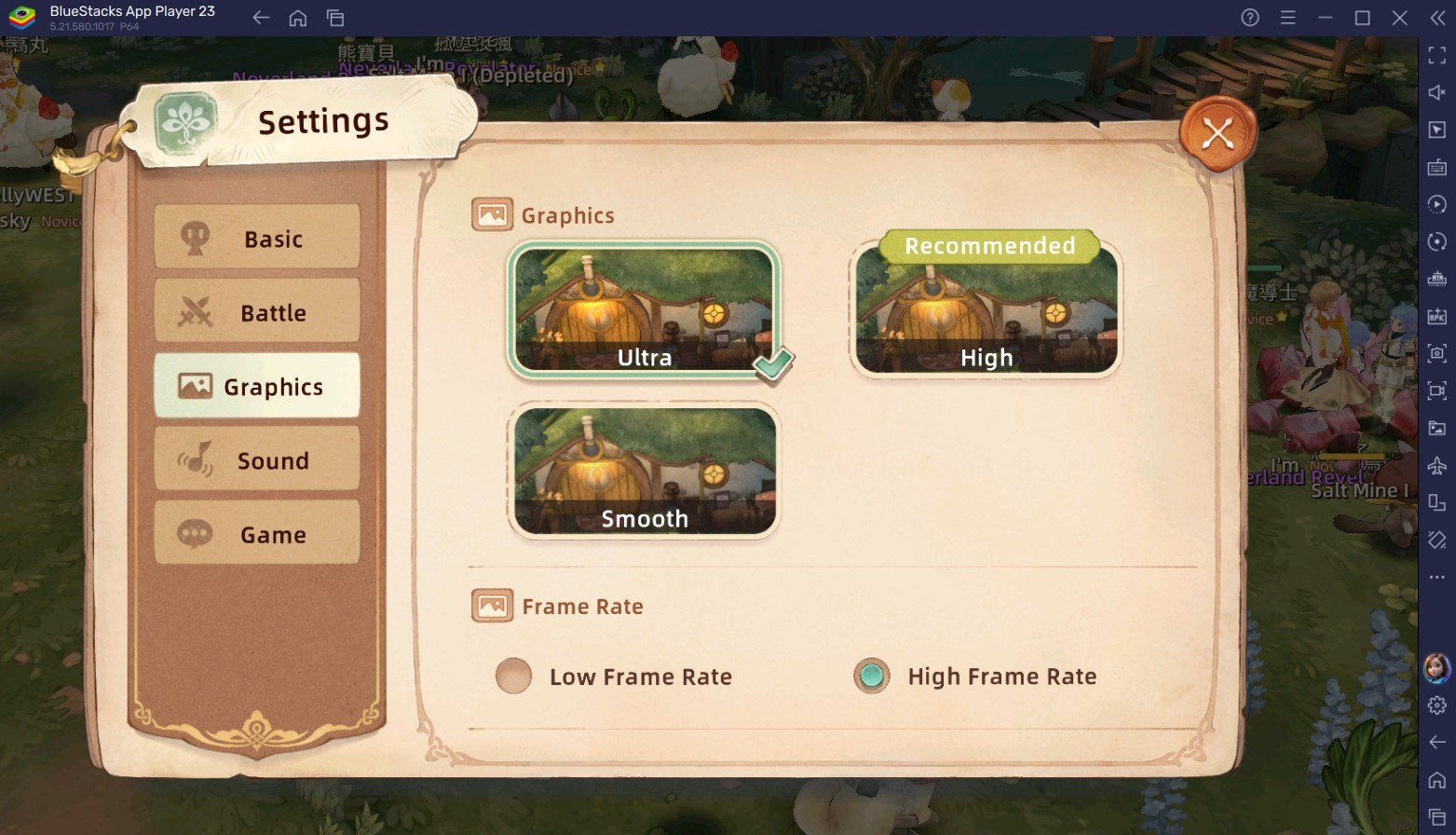
BlueStacksを使えば、パフォーマンスの向上によってゲーム体験がさらに快適になるだけでなく、キーボードとマウスを使って大画面で手軽にプレイすることもできます。PCの大画面で『ツリーオブセイヴァー:ネバーランド』プレイして、キーボードとマウスを使ってより快適に楽しみましょう。